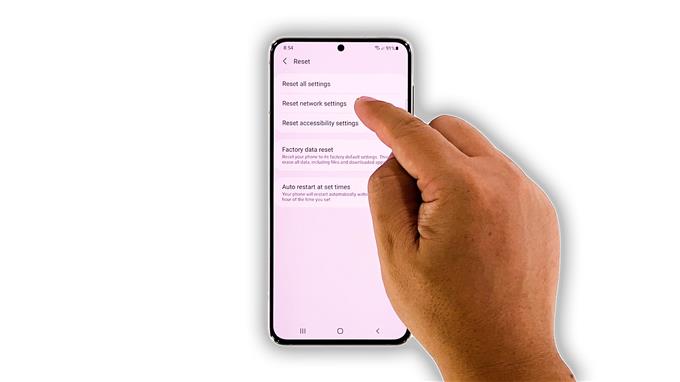In diesem Beitrag zeigen wir Ihnen, was zu tun ist, wenn Ihr Samsung Galaxy S21 keine Textnachrichten senden kann. SMS-Probleme sind häufig, aber meistens nur geringfügig. Sie können sie beheben, indem Sie nur ein paar Schritte ausführen. Lesen Sie also weiter, da wir Ihnen möglicherweise helfen können.
Ein so leistungsfähiges Smartphone wie das Galaxy S21 sollte keine Probleme damit haben, was mobile Geräte tun. Es scheint jedoch, dass einige Benutzer Schwierigkeiten haben, Textnachrichten oder SMS zu senden. Wenn Sie einer der Benutzer mit diesem Problem sind, sollten Sie Folgendes tun:
Erste Lösung: Stellen Sie sicher, dass Ihr Telefon über einen Empfang verfügt

Das erste, was Sie überprüfen müssen, ist die Signalanzeige. Wenn Ihr Telefon in dem Bereich, in dem Sie sich gerade befinden, keine Signalleiste erhält, wird Ihre SMS aus diesem Grund nicht gesendet. Das Gute daran ist jedoch, dass Ihr Telefon keine Probleme hat. Sobald Sie einen Bereich mit gutem Signalempfang erreicht haben, können Sie problemlos SMS senden und empfangen.
Schauen Sie sich also die Signalanzeige in der Statusleiste an. Wenn Ihr Gerät keinen Empfang mehr hat, machen Sie sich keine Sorgen, das Problem kann in der Nähe liegen.
Wenn jedoch angezeigt wird, dass der Empfang anständig ist und dennoch keine SMS gesendet werden können, fahren Sie mit der nächsten Lösung fort.
Zweite Lösung: Erzwingen Sie einen Neustart Ihres Galaxy S21

Kleinere Systemstörungen können ebenfalls zu solchen Problemen führen. Wenn Ihr Gerät einen guten Empfang hat, aber keine Textnachrichten gesendet werden, müssen Sie als Nächstes den Speicher aktualisieren und alle Dienste neu laden. Sie können dies tun, indem Sie den erzwungenen Neustart durchführen. Hier ist wie:
- Halten Sie die Lautstärketaste und die Ein- / Aus-Taste 10 Sekunden lang gedrückt. Dadurch wird Ihr Telefon heruntergefahren und wieder eingeschaltet.
- Sobald das Logo angezeigt wird, lassen Sie beide Tasten los und lassen Sie das Telefon den Startvorgang beenden.
Versuchen Sie nach dem Neustart, eine SMS an Ihre eigene Nummer zu senden.
Dritte Lösung: Aktivieren Sie den Flugzeugmodus für einige Sekunden
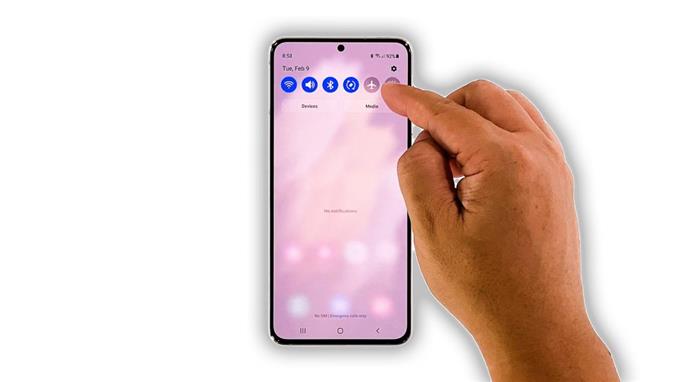
Ein weiterer Trick, den Sie ausführen müssen, wenn das Problem auch nach der ersten und zweiten Lösung weiterhin besteht, besteht darin, den Flugzeugmodus für einige Sekunden zu aktivieren. Dadurch wird die gesamte drahtlose Kommunikation auf Ihrem Gerät deaktiviert, und durch erneutes Aktivieren wird die Verbindung zu den Netzwerken wiederhergestellt.
Viele Benutzer gaben an, kleinere Textprobleme mit dieser Methode behoben zu haben, sodass sich ein Versuch lohnt.
- Wischen Sie dazu vom oberen Bildschirmrand nach unten, um das Benachrichtigungsfeld aufzurufen.
- Tippen Sie nun auf das Flugzeugmodus-Symbol, um es zu aktivieren.
- Tippen Sie nach einigen Sekunden erneut darauf, um es wieder zu deaktivieren.
Versuchen Sie anschließend, festzustellen, ob das Problem behoben ist.
Vierte Lösung: Setzen Sie die Netzwerkeinstellungen zurück
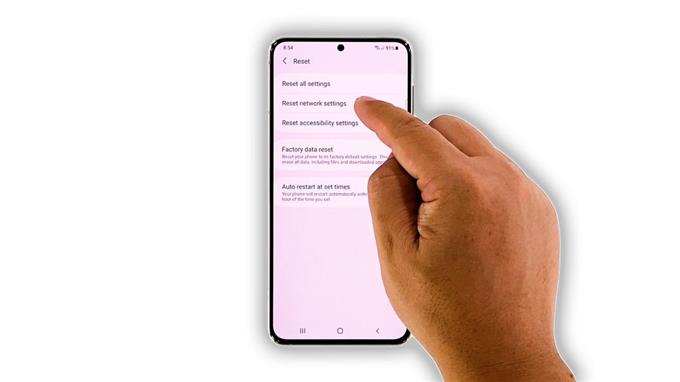
Nachdem Sie die ersten drei Lösungen abgeschlossen haben und das Problem weiterhin besteht, müssen Sie als Nächstes die Netzwerkdienste Ihres Telefons zurücksetzen. Möglicherweise ist einer der Dienste ausgefallen oder die Caches sind beschädigt. So geht’s:
- Öffnen Sie die Einstellungen-App auf Ihrem Telefon.
- Scrollen Sie nach unten und tippen Sie auf Allgemeine Verwaltung.
- Tippen Sie auf Zurücksetzen, um die Rücksetzoptionen anzuzeigen.
- Tippen Sie auf Netzwerkeinstellungen zurücksetzen.
- Tippen Sie auf Einstellungen zurücksetzen und geben Sie Ihre Sicherheitsverriegelung ein, wenn Sie dazu aufgefordert werden.
- Tippen Sie auf Zurücksetzen, um mit dem Zurücksetzen der Netzwerkeinstellungen fortzufahren.
Versuchen Sie nach Abschluss des Netzwerk-Resets, eine SMS an Ihre eigene Nummer zu senden, um festzustellen, ob das Problem behoben ist.
Fünfte Lösung: Setzen Sie Ihr Telefon auf die Werkseinstellungen zurück
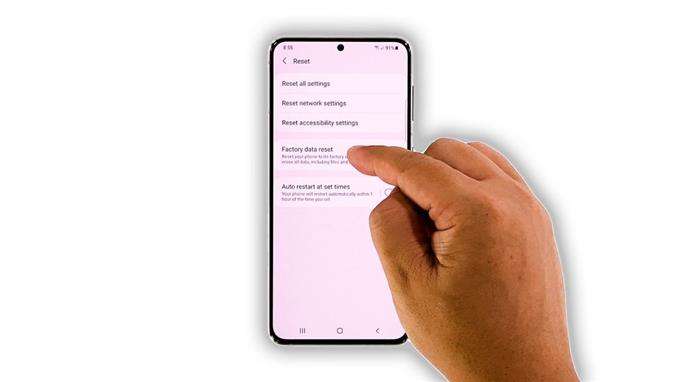
Wenn alle vorherigen Lösungen fehlgeschlagen sind, müssen Sie Ihren Dienstanbieter anrufen, da es sich möglicherweise um ein Netzwerk- oder Kontoproblem handelt. Andernfalls wird empfohlen, das Telefon zurückzusetzen. Solange es sich nicht um ein Kontoproblem handelt, kann es durch einen Werksreset behoben werden. Stellen Sie jedoch sicher, dass Sie vor dem Zurücksetzen eine Sicherungskopie Ihrer wichtigen Dateien erstellen. Wenn Sie fertig sind, gehen Sie folgendermaßen vor:
- Öffnen Sie die Einstellungen-App.
- Scrollen Sie nach unten und tippen Sie auf Allgemeine Verwaltung.
- Tippen Sie auf Zurücksetzen, um alle Rücksetzoptionen anzuzeigen.
- Tippen Sie auf Werkseinstellungen zurücksetzen.
- Scrollen Sie nach unten und tippen Sie auf Zurücksetzen.
- Wenn Sie dazu aufgefordert werden, geben Sie Ihr Sicherheitsschloss ein.
- Tippen Sie auf Alle löschen.
- Geben Sie Ihr Passwort ein und tippen Sie auf Fertig, um mit dem Zurücksetzen fortzufahren.
Richten Sie Ihr Telefon nach dem Zurücksetzen als neues Gerät ein. Es sollte jetzt in der Lage sein, SMS zu senden.
Und das müssen Sie tun, wenn Ihr Samsung Galaxy S21 keine Textnachrichten oder SMS senden kann. Wir hoffen, dass diese Anleitung zur Fehlerbehebung Ihnen auf die eine oder andere Weise helfen kann.
Bitte unterstütze uns, indem du unseren YouTube-Kanal abonnierst, damit wir weiterhin Nutzern helfen können, die Probleme mit ihren Geräten haben. Danke fürs Lesen!